
大多数 Mac 用户使用 迁移助理 转让的文件, 文件夹, 首选项和数据访问从一台计算机到另一个. 这 始终不是一个选项, 它可能是硬盘失败, 因为它已经被我的情况, 或者你也许更喜欢手动将只是某些数据从您的旧 Mac 迁移到一个新. 这篇文章, 针对高级用户, 侧重于转让所有密码和访问信息存储在您的 Mac 到新 Mac 上, 在 有效转移 由钥匙串的所有关键访问数据.
Mac 电脑钥匙串之间传输数据
一步 1. 从 Mac OS X Finder 回家, 包含原始文件的 钥匙扣, 按下键 统帅部 + mayusculas + g (命令 + SHIFT + G), 你看到的菜单是什么 转到文件夹. 在出现的窗口中, 输入以下路径:
1 | ~/Library/Keychains/ |
一步 2. 将该文件复制 login.keychain 给您新的 mac。. 你可以通过以太网, USB, 空投, 等.
一步 3. 在新的 Mac 上, 按下键 命令 + 空格键 (命令 + 空格键) 要打开 聚光灯下, 和输入 钥匙串访问. 按 enter 键, 并将推出关键钥匙链管理的实施.
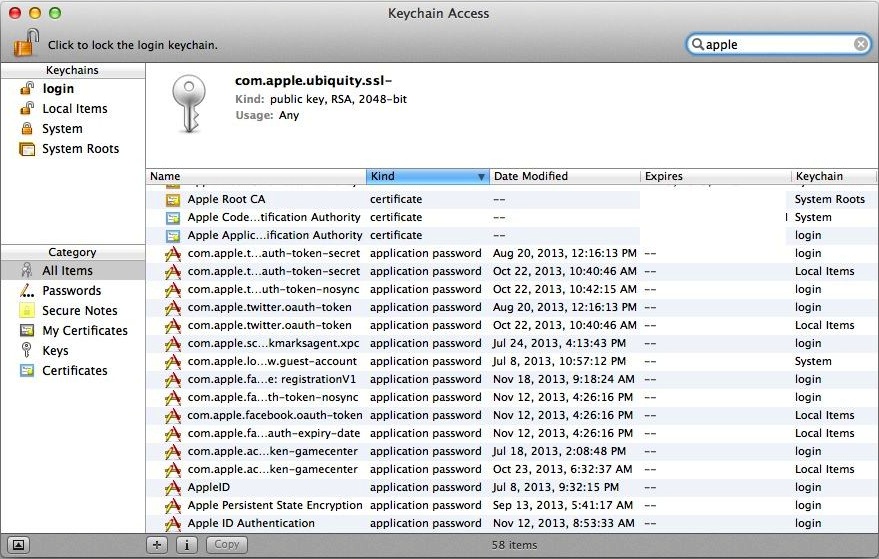
一步 4. 它显示的菜单 ‘文件‘ 然后点击 ‘添加钥匙扣‘. 你正在寻找和选择你已经复制到这个新的 Mac 从旧 Mac 的钥匙串的文件, 通过点击 ‘添加‘, 因此导入数据密钥和密钥保存到新的 Mac.
与导入的数据从钥匙串, 所有的密码和访问存储在旧 Mac 上的数据应该已经被导入到新并准备使用. 可以通过打开 web 浏览器对其进行测试, 那里通常输入使用钥匙串访问数据, 并验证这些介绍自动.
如果你有问题 OS X 和 不记得密码 后有导入, 使用的选项 修复 在钥匙串访问来获取一切回复正常.
如果你已经转账的键和键从 Mac 无法启动, 直接在以下路径中查找文件:
1 | /users/USUARIO/Library/Keychains/ |
在哪里 用户 你必须替换的拥有密钥的用户的名称.
最后, 如果您使用的是外部设备, 作为一个 Mac 到另一个键换 pendrives 或 USB 硬盘, 请记住删除它们, 它不是好主意,这些数据分布在.

















 Mac
Mac 









